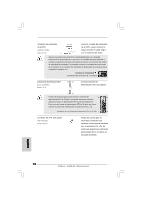ASRock G41M-S3 Quick Installation Guide - Page 70
Cabezal USB 2.0
 |
View all ASRock G41M-S3 manuals
Add to My Manuals
Save this manual to your list of manuals |
Page 70 highlights
Cabezal USB 2.0 (9-pin USB6_7) (ver p.2, No. 15) (9-pin USB4_5) (ver p.2, No. 16) Además de cuatro puertos USB 2.0 predeterminados en el panel de E/S, hay dos bases de conexiones USB 2.0 en esta placa base. Cada una de estas bases de conexiones admite dos puertos USB 2.0. Cabecera de puerto de impresora (LPT1 de 25 terminales) (vea p.2, N. 25) Esta es una interfaz de puerto para cable de impresora que permite conectar cómodamente dispositivos de impresión. Conector de audio de panel frontal (9-pin HD_AUDIO1) (vea p.2, N. 21) Este es una interface para cable de audio de panel frontal que permite conexión y control conveniente de apparatos de Audio. 1. El Audio de Alta Definición soporta la detección de conector, pero el cable de panel en el chasis debe soportar HDA para operar correctamente. Por favor, siga las instrucciones en nuestro manual y en el manual de chasis para instalar su sistema. 2. Si utiliza el panel de sonido AC'97, instálelo en la cabecera de sonido del panel frontal de la siguiente manera: A. Conecte Mic_IN (MIC) a MIC2_L. B. Conecte Audio_R (RIN) a OUT2_R y Audio_L (LIN) en OUT2_L. C. Conecte Ground (GND) a Ground (GND). D. MIC_RET y OUT_RET son sólo para el panel de sonido HD. No necesitará conectarlos al panel de sonido AC'97. E. Entre en la Utilidad de configuración del BIOS Entre en Configuración avanzada y, a continuación, seleccione Configuración del conjunto de chips. En el panel de control frontal cambie la opción [Automático] a [Habilitado]. 70 ASRock G41M-S3 Motherboard Español